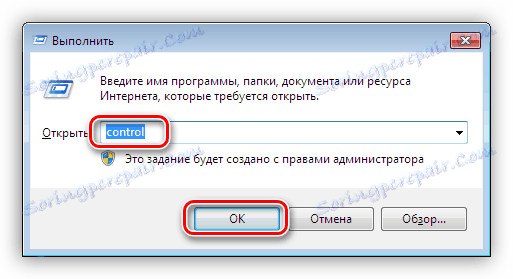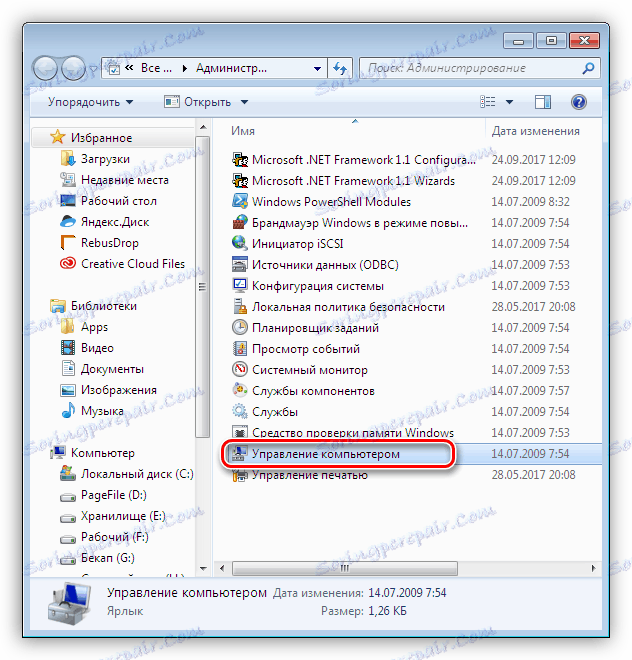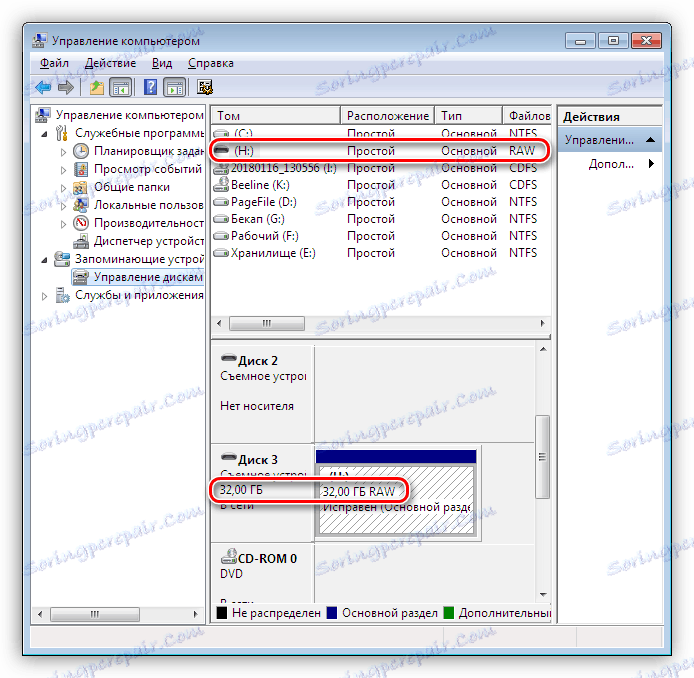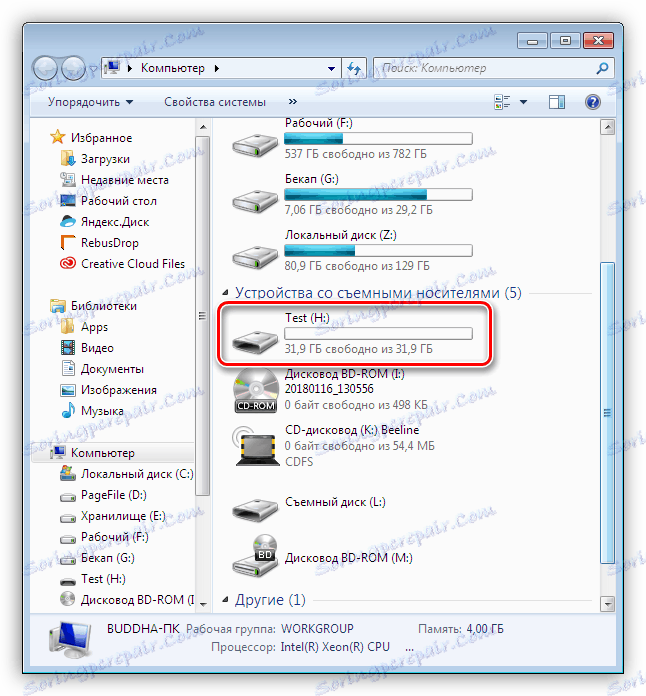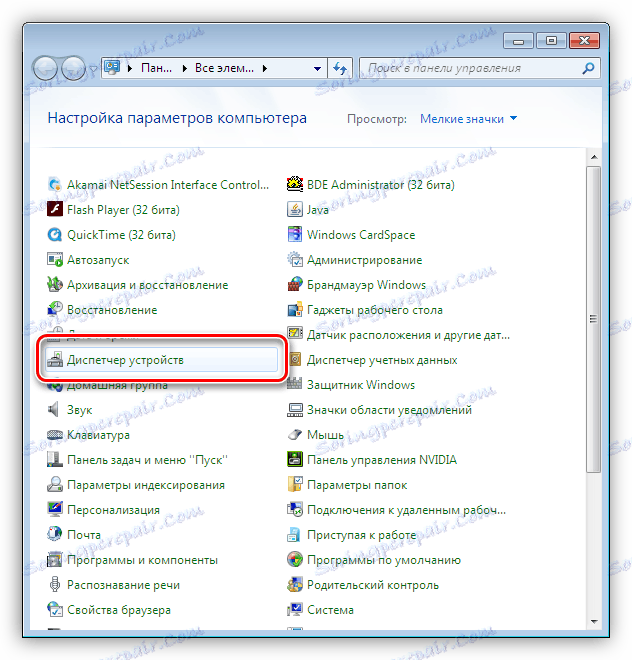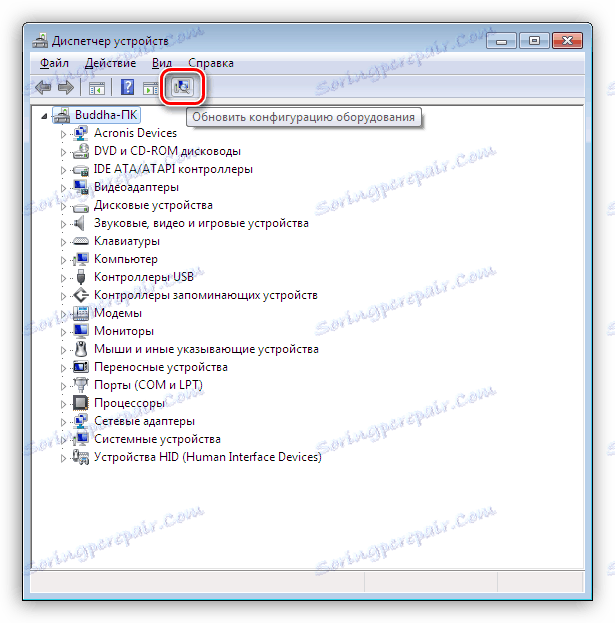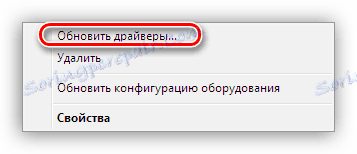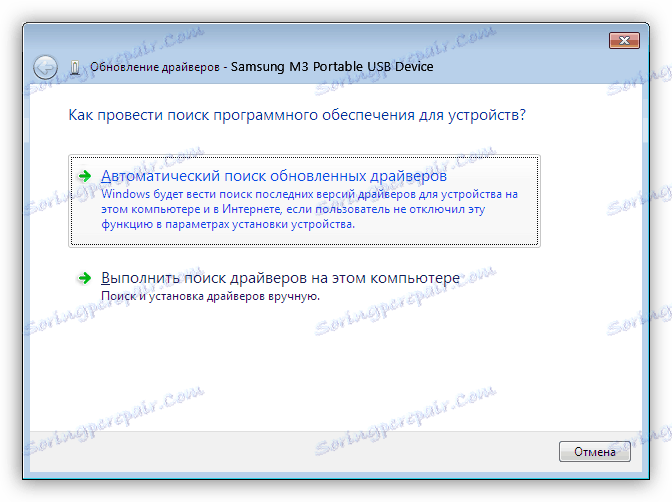Rozwiązywanie problemów z zewnętrznym dyskiem twardym
Zewnętrzny dysk twardy to przenośne urządzenie pamięci masowej zawierające urządzenie pamięci informacji (HDD lub SSD) i kontroler do komunikacji z komputerem przez USB. Podczas podłączania takich urządzeń do komputera czasami występują pewne problemy, w szczególności - brak dysku w folderze "Komputer". Porozmawiamy o tym problemie w tym artykule.
Spis treści
System nie widzi zewnętrznego dysku
Przyczyn tego problemu jest kilka. Jeśli nowy dysk jest podłączony, być może Windows "zapomniał" go zgłosić i zasugerować instalację sterowników, formatując nośnik. W przypadku starszych dysków może to być tworzenie partycji na innym komputerze za pomocą programów, obecność wirusa blokującego i zwykła awaria kontrolera, samego dysku, kabla lub portu na komputerze.
Kolejnym powodem jest brak jedzenia. Zaczniemy od tego.
Powód 1: Moc
Dość często użytkownicy, ze względu na brak portów USB, podłączają kilka urządzeń do jednego gniazda za pośrednictwem koncentratora (splittera). Jeśli podłączone urządzenia wymagają zasilania ze złącza USB, może to oznaczać brak prądu. Stąd problem: dysk twardy może się nie uruchomić, a zatem nie pojawić się w systemie. Ta sama sytuacja może wystąpić, gdy porty są przeciążane przez żądne mocy urządzenia.
W tej sytuacji możesz wykonać następujące czynności: spróbuj zwolnić jeden z portów dla dysku zewnętrznego lub, w skrajnych przypadkach, zakupić koncentrator z dodatkową mocą. Niektóre przenośne dyski mogą również wymagać dodatkowego zasilania, na co wskazuje obecność nie tylko kabla USB w zestawie, ale także kabla zasilającego. Kabel taki może mieć dwa złącza do podłączenia do USB lub oddzielnego zasilacza.

Przyczyna 2: Niesformatowany dysk
Po podłączeniu nowego czystego dysku do komputera system zwykle zgłasza, że nośnik nie jest sformatowany i sugeruje takie działanie. W niektórych przypadkach tak się nie dzieje i może być konieczne wykonanie tej procedury ręcznie.
- Przejdź do "Panelu sterowania" . Możesz to zrobić z menu "Start" lub naciśnij kombinację klawiszy Win + R i wprowadź polecenie:
control![Uzyskaj dostęp do Panelu sterowania z menu Uruchom w systemie Windows]()
- Następnie przejdź do "Administracja" .
![Nawigacja do apletu Administracja w Panelu sterowania systemu Windows]()
- Znajdujemy skrót o nazwie "Zarządzanie komputerem" .
![Przejdź do Zarządzanie komputerem w Panelu sterowania systemu Windows]()
- Przejdź do sekcji "Zarządzanie dyskami" .
![Wybierz nośnik w Panelu sterowania Windows]()
- Szukamy naszego dysku na liście. Aby odróżnić go od innych może być w rozmiarze, a także system plików RAW.
![Rozmiar i system plików dysku w systemie Windows]()
- Klikamy na dysk PCM i wybieramy element menu kontekstowego "Format" .
![Wybór funkcji formatu dysku w systemie Windows]()
- Następnie wybierz etykietę (nazwę) i system plików. Ustawiamy "daw" przed "Szybkim formatowaniem" i klikamy OK . Musisz tylko poczekać do końca procesu.
![Konfigurowanie etykiety i systemu plików do formatowania dysku w systemie Windows]()
- Nowy dysk pojawił się w folderze "Komputer" .
![Nowy dysk w folderze Komputer w systemie Windows]()
Czytaj także: Co to jest formatowanie dysku i jak to zrobić poprawnie?
Przyczyna 3: Litera dysku
Ten problem może wystąpić podczas wykonywania operacji z dyskiem - formatowanie, partycjonowanie - na innym komputerze przy użyciu specjalnego oprogramowania.
Czytaj więcej: Programy do pracy z partycjami dysku twardego
W takich przypadkach należy ręcznie określić literę w przystawce Zarządzanie dyskami.
Czytaj więcej:
Zmień literę dysku w systemie Windows 10
Jak zmienić literę dysku w Windows 7
Zarządzanie dyskami w Windows 8
Powód 4: Kierowcy
System operacyjny jest bardzo złożonym oprogramowaniem i dlatego często występują w nim różne awarie. W trybie normalnym sam system Windows instaluje standardowe sterowniki dla nowych urządzeń, ale nie zawsze tak się dzieje. Jeśli system nie rozpoczął instalacji sterownika po podłączeniu dysku zewnętrznego, możesz spróbować ponownie uruchomić komputer. W większości przypadków wystarczy. Jeśli sytuacja się nie zmieni, będziesz musiał "pracować z długopisami".
- Otwórz "Panel sterowania" i przejdź do "Menedżera urządzeń" .
![Przejdź do Menedżera urządzeń w Panelu sterowania systemu Windows]()
- Znajdź ikonę "Aktualizuj konfigurację sprzętu" i kliknij na nią. System "zobaczy" nowe urządzenie i spróbuje znaleźć i zainstalować sterownik. Najczęściej ta metoda daje wynik pozytywny.
![Aktualizowanie konfiguracji sprzętowej w Menedżerze urządzeń systemu Windows]()
Jeśli nie możesz zainstalować oprogramowania na dysku, musisz sprawdzić gałąź "Urządzenia dyskowe" . Jeśli ma dysk z żółtą ikoną, oznacza to, że nie ma takiego sterownika w systemie operacyjnym lub jest uszkodzony.
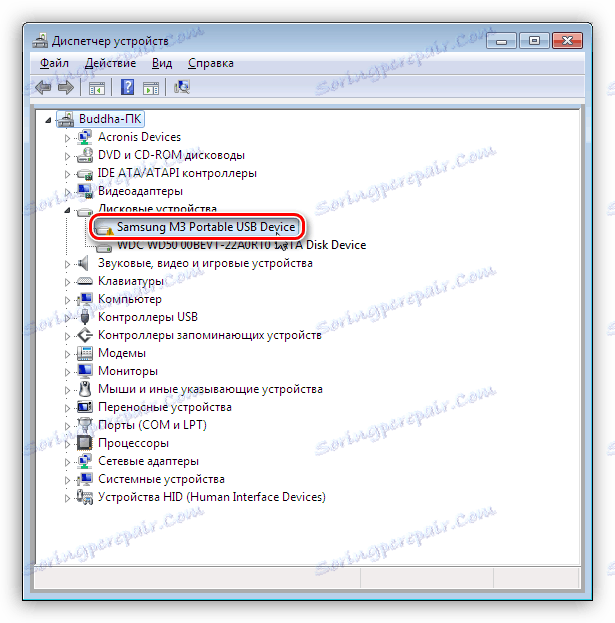
Problem zostanie rozwiązany przez wymuszoną instalację. Możesz znaleźć oprogramowanie urządzenia ręcznie na stronie producenta (może zawierać dysk ze sterownikami) lub spróbować pobrać go automatycznie z sieci.
- Kliknij PCM na urządzeniu i wybierz pozycję "Aktualizuj sterowniki" .
![Przełącz na automatyczną aktualizację sterownika w Menedżerze urządzeń systemu Windows]()
- Następnie przejdź do automatycznego wyszukiwania. Następnie czekamy na zakończenie procesu. W razie potrzeby ponownie uruchomimy komputer.
![Wybierz tryb automatycznej aktualizacji sterownika w Menedżerze urządzeń systemu Windows]()
Powód 5: Wirusy
Programy wirusowe, oprócz innych taśm, mogą zakłócać inicjowanie zewnętrznych dysków w systemie. Najczęściej są one na dysku wymiennym, ale mogą być obecne na komputerze. Najpierw sprawdź obecność wirusów w twoim systemie, a jeśli jest, drugi dysk twardy.
Czytaj więcej: Zwalczanie wirusów komputerowych
Dzięki narzędziom wymienionym w powyższym artykule nie będzie można sprawdzić dysku zewnętrznego, ponieważ nie można go zainicjować. Tutaj tylko bootowalny dysk flash USB ze skanerem antywirusowym pomoże, na przykład, Kaspersky Rescue Disk . Dzięki niemu możesz skanować media w poszukiwaniu wirusów bez ładowania plików systemowych i usług, a tym samym obiektu ataku.
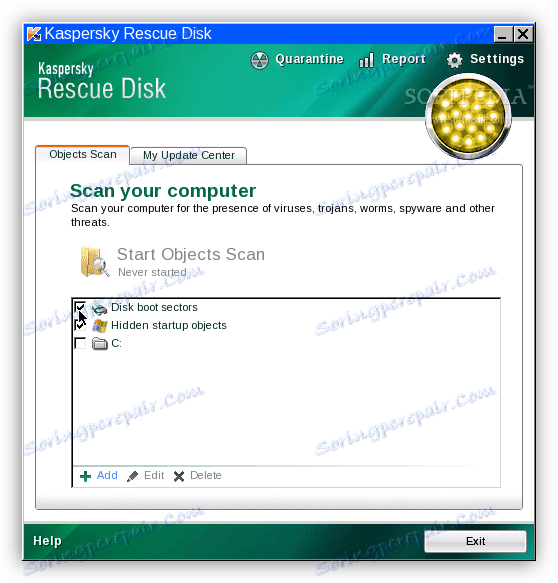
Przyczyna 6: Problemy fizyczne
Fizyczne awarie obejmują awarie samego napędu lub kontrolera, awarię portów komputera i banalne "pękanie" kabla USB lub zasilania.
Aby określić wadliwe działanie, możesz wykonać następujące czynności:
- Wymień kable na znane, dobre.
- Podłącz napęd do innych portów USB, jeśli działa, złącze jest wadliwe.
- Rozmontuj urządzenie i podłącz napęd bezpośrednio do płyty głównej (nie zapomnij wyłączyć komputera, zanim to zrobisz). Jeśli nośnik zostanie zidentyfikowany, oznacza to błąd w sterowniku, jeśli nie, to dysk. Możesz spróbować przywrócić niedziałający dysk twardy w centrum serwisowym, w przeciwnym razie jest to bezpośrednia droga do kosza.
Czytaj także: Jak przywrócić dysk twardy
Wniosek
W tym artykule omówiliśmy najczęstsze przyczyny braku zewnętrznego dysku twardego w folderze "Komputer". Niektóre z nich są rozwiązywane po prostu, a inne mogą zakończyć się wycieczką do centrum usług lub nawet utratą informacji. Aby być gotowym na takie losy losu, warto regularnie monitorować stan dysku HDD lub SSD, na przykład CrystalDiskInfo , i przy pierwszym podejrzeniu awarii, zmień dysk na nowy.